Перш ніж аналізувати нову вибірку або сукупність даних, корисно вивчити кожну змінну окремо, щоб визначити, чи є щось незвичайне в даних, про які ви повинні знати під час аналіз. Функція описової статистики в Excel Пакет інструментів аналізу обчислює ряд статистичних даних, які допомагають зрозуміти мінливість і центральну тенденцію даних.
Крок 1
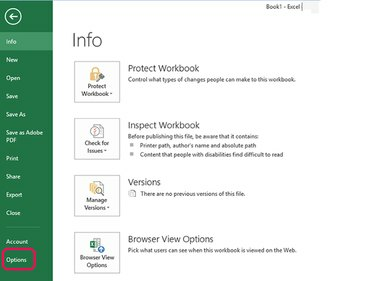
Авторство зображення: Стів МакДоннелл/Demand Media
Запустіть Excel. Виберіть Файл і потім Параметри.
Відео дня
Крок 2
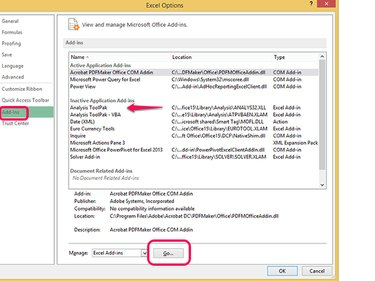
Авторство зображення: Стів МакДоннелл/Demand Media
Виберіть Надбудови зі списку параметрів у лівій колонці. Знайдіть запис Analysis Toolpak у списку надбудов праворуч. Якщо його немає в списку активованих надбудов, виберіть іди... щоб відкрити екран надбудов.
Крок 3
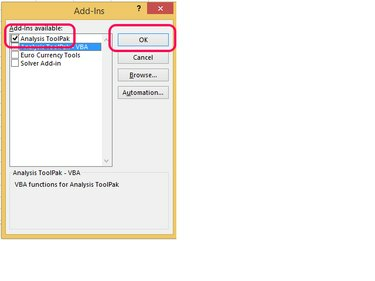
Авторство зображення: Стів МакДоннелл/Demand Media
Поставте прапорець біля Пакет інструментів аналізу і вибрати в порядку.
Крок 4

Авторство зображення: Стів МакДоннелл/Demand Media
Після активації Analysis ToolPak або якщо він уже був активований, виберіть в порядку продовжувати.
Використовуйте описову статистику
Ваша мета під час використання цього інструмента — розрахувати описову статистику для даних, зібраних для змінної, щоб краще зрозуміти ці дані. Одним із прикладів може бути аналіз кількості секунд, які знадобилися учаснику гонки, щоб пробігти одну милю.
Крок 1

Авторство зображення: Зображення надано Microsoft
Відкрийте книгу, яка містить дані, які потрібно проаналізувати: у цьому прикладі секунди на милю. Виберіть Дані з меню, Аналіз даних зі стрічки, Описова статистика у вікні вибору, а потім виберіть в порядку.
Крок 2
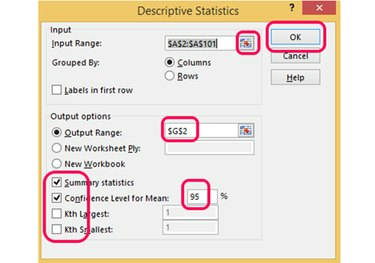
Авторство зображення: Зображення надано Microsoft
Введіть діапазон комірок, що містять дані для змінної, або натисніть кнопку селектор осередків виділіть діапазон за допомогою миші та знову натисніть кнопку. Виберіть порожній розділ книги для збереження виводу описової статистики та виберіть тип інформації, яку ви хочете відобразити, як-от підсумкова статистика та 95-відсоткова впевненість інтервали. Виберіть в порядку підрахувати статистику.
Крок 3
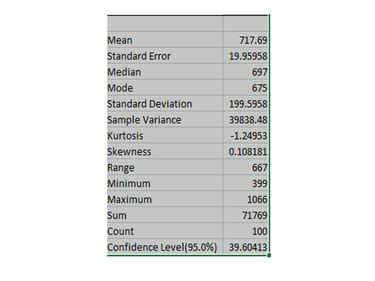
Авторство зображення: Зображення надано Microsoft
Використовуйте та інтерпретуйте описову статистику таким чином:
-
Середній: Середнє значення — тут це буде 716,69 секунди, або майже 12 хвилин на милю.
-
Стандартна помилка: Це наскільки близькі ваші вибіркові значення до середнього. У нормальному розподілі майже всі значення будуть в межах трьох стандартних помилок середнього; приблизно 95 відсотків буде в межах двох стандартних помилок; і приблизно дві третини будуть в межах однієї стандартної помилки навколо середнього.
-
Медіана: Середнє значення — тут 697 секунд, що становить приблизно 11,6 хвилин на милю.
-
Режим: Найбільш поширене значення — 675 секунд, або 11,25 хвилин на милю.
-
Стандартне відхилення: вказівка на те, наскільки широко розкидані числа навколо середнього.
-
Куртоз: вказує, чи є дані піковими чи плоскими, коли їх наносять на графік у порівнянні зі звичайним розподілом. Ексцес для нормального розподілу становить 3.
-
Перекос: вказує на те, чи є дані симетричними, якщо вони нанесені на графік порівняно з нормальним розподілом. Асимізація для нормального розподілу дорівнює 0.
-
Діапазон: Різниця між найнижчим і найвищим значенням — 667 секунд, або приблизно 11,1 хвилини.
-
Мінімальна: Найнижче значення в наборі даних — 399, що становить 6,65 хвилини на милю.
-
Максимум: найвище значення в наборі даних – 1066, або 17,77 хвилини на милю.
-
Сума: сума всіх точок даних.
-
Рахувати: кількість точок даних.
-
Рівень впевненості (95%): Інтервал навколо середнього, де ви можете бути впевнені з 95-відсотковою ймовірністю, що інтервал містить фактичне середнє.




